windows10系统如何安装世界之窗浏览器
世界之窗浏览器是一款功能十分强大的绿色多窗口浏览器,使用起来十分快速、安全。那么,在全新的windows10系统下我们该如何安装这款世界之窗浏览器呢?接下来,系统城小编就为大家分享下具体方法。
具体方法如下:
1、在百度中输入“世界之窗下载”。

2、选择”普通下载“。
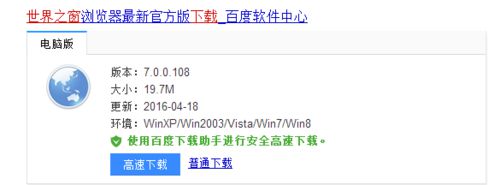
3、打开下载好的文件。

4、选择“立即安装”。

5、安装好后,双击桌面图标,打开世界之窗浏览器。

6、也可以把桌面图标删除,只通过下方的快速启动栏打开世界之窗浏览器。

windows10系统安装世界之窗浏览器的方法就为大家介绍到这里了。如果你也想要体验下这款浏览器的话,不妨按照上述步骤操作看看吧!
相关教程:w十系统使用方法世界之窗浏览器电脑版我告诉你msdn版权声明:以上内容作者已申请原创保护,未经允许不得转载,侵权必究!授权事宜、对本内容有异议或投诉,敬请联系网站管理员,我们将尽快回复您,谢谢合作!










